Comment changer la photo de mon Groupe Teaming ?
Si tu n’as pas encore choisi une photo pour ton Groupe Teaming ou si tu veux la changer après avoir lu notre article de conseils pour choisir ta photo, suis les étapes suivantes :
- Accède à ton profil Teaming
- Visite la section sur le Groupe que tu veux modifier
- Dans cette section, clique sur « Changer la photo ». Si tu n’as pas encore choisi une photo, le texte indiquera « Ajouter une photo ». En cliquant sur le texte, tu seras renvoyé·e à une aide web pour sélectionner une photo.
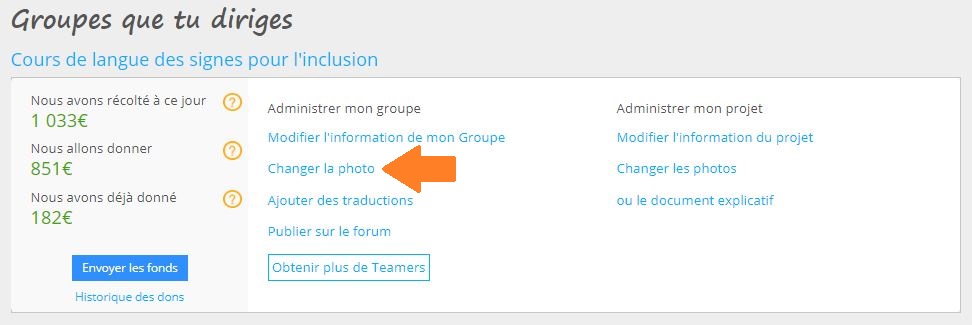
- Clique sur « Ajouter une photo » ou Changer la photo.
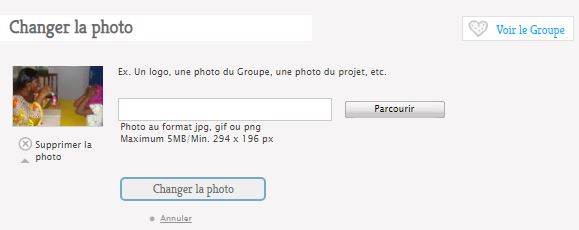
- Cherche la photo que tu veux utiliser et clique sur « Ouvrir ».
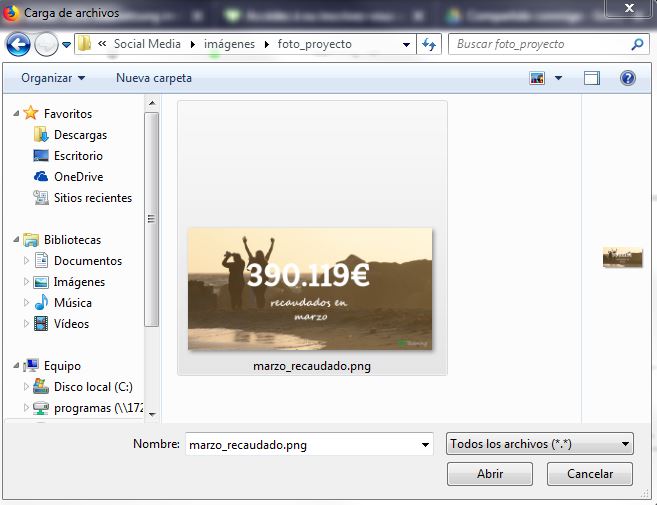
- La photo sera téléchargée et apparaîtra avec un lien du type : C:\fakepath\photoname
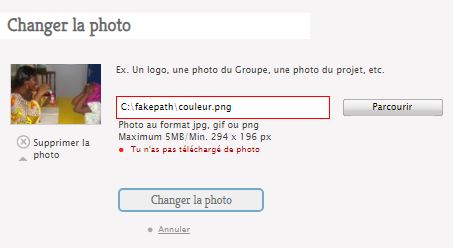
- Clique sur « Ajouter une photo » si tu n’avais pas de photo avant et sur « Changer la photo » si tu en avais une et tu veux la changer.
- Re-cadre la photo en utilisant les points et ta souris.
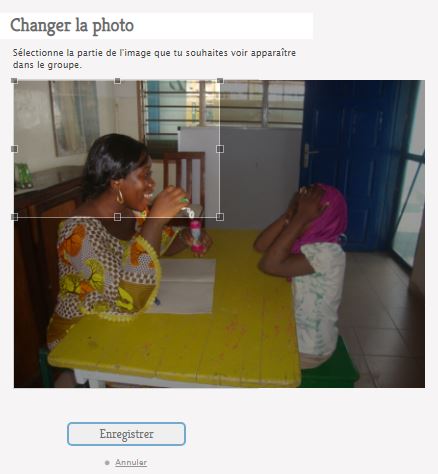
- Clique sur « Enregistrer ». Tu seras redirigé·e vers la page de ton Groupe et tu pourras visualiser les changements.
Tu peux aussi accéder à ces options par le bais de la page de ton Groupe > Changer la photo.
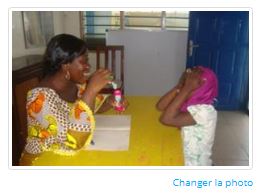
Si tu as des doutes sur quel type de photo choisir, consulte nos conseils.
 English (UK)
English (UK) Español
Español Italiano
Italiano